Varför stängs min telefon av av sig själv? Fixa det!
Android-användare är vanligtvis mycket nöjda med sina smartphones; Men ibland klagar de på att deras telefoner stängs av plötsligt. Det här är en konstig situation att vara i eftersom du ena stunden använder din telefon, och i nästa stund stänger den plötsligt av sig själv, och när du råkar slå på den igen fungerar den smidigt, men bara för en stund.
Problem med att stänga av telefoner stör inte bara ditt arbete utan testar också ditt tålamod om du är mitt uppe i att utföra en viktig uppgift, spelar ditt favoritspel, skriver ett e-postmeddelande/meddelande eller deltar i ett affärssamtal, etc.
Vi hör ofta Android-användare fråga efter lösningar för detta problem på olika forum. Om du är en av dem och har ingen aning om varför min telefon fortsätter att stängas av, här är sätt som kan hjälpa dig.
Så nästa gång du frågar, ‘Varför stänger min telefon hela tiden av?’, läs den här artikeln och följ teknikerna nedan.
- Del 1: Möjliga orsaker till att telefonen stängs av av sig själv
- Del 2: Kontrollera batteristatusen på Android (grundläggande lösning)
- Del 3: Ett klick för att fixa Android-telefonen stängs av hela tiden (enkel och effektiv lösning)
- Del 4: Begränsa problemet med att slumpmässigt stänga av i felsäkert läge (vanlig lösning)
- Del 5: Säkerhetskopiera dina data och utför en fabriksåterställning (vanlig lösning)
Del 1: Möjliga orsaker till att telefonen stängs av av sig själv
Vi förstår ditt problem när du frågar ‘Varför stängs min telefon av hela tiden?’ och därför har vi här fyra av de möjliga orsakerna som kan orsaka felet och hjälpa dig att förstå problemet bättre.
Den första är relaterad till uppdatering av telefonens programvara eller någon av apparna om nedladdningsprocessen avbryts och inte är korrekt slutförd, telefonen kan agera onormalt och få den att stängas av med täta intervaller.
Sedan finns det vissa applikationer som inte stöds av Android-programvaran. När du använder sådana appar kan telefonen stängas av plötsligt. Detta händer vanligtvis när du installerar appar från okända källor som inte är kompatibla med Android.
Dessutom, om ditt batteri är lågt eller har blivit för gammalt, kan din telefon stängas av och inte fungera lika smidigt.
Till sist kan du också kontrollera om du använder ett skyddande skal till din telefon. Ibland är skalet så hårt att det trycker på strömknappen och stänger av telefonen kontinuerligt.
Nu när du väl har analyserat problemet är det lättare att gå vidare till lösningarna.
Del 2: Kontrollera batteristatusen på Android
Om din telefon stängs av då och då medan du använder den och till och med vägrar starta när du trycker på strömknappen, misstänker vi att det är ett problem med telefonens batteri. Nåväl, som tur är för Android-användare finns det ett test som kan köras på telefonen för att kontrollera batteriets funktion och hälsa. Det är inte många användare som är medvetna om det, och därför har vi sammanställt vad du behöver göra nästa gång du undrar varför min telefon hela tiden stänger av sig själv.
Öppna först uppringaren på dina Android-telefoner som visas i skärmdumpen nedan.

Slå nu *#*#4636#*#* precis som att slå ett vanligt telefonnummer och vänta på att skärmen ‘Batteriinformation’ dyker upp.
Obs! Ibland kanske den ovan nämnda koden inte fungerar. Försök i sådana fall att slå *#*#INFO#*#*. Följande skärm visas nu.
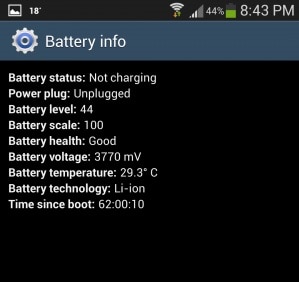
Om batteriet ser bra ut som du kan se i skärmdumpen ovan och allt annat verkar normalt betyder det att ditt batteri är friskt och behöver inte bytas ut. Du kan nu gå vidare till nästa steg för att bota din enhet.
Del 3: Ett klick för att fixa Android-telefonen stängs av hela tiden
Vi förstår hur irriterande det är att se att din Android-enhet stängs av slumpmässigt av sig själv. Så när de gamla lösningarna för att fixa telefonen fortsätter att stängas av blir meningslösa, måste du välja ett pålitligt verktyg som DrFoneTool – Systemreparation (Android).
Förutom att ta itu med Android-telefonen fortsätter att stänga av problemet, kan det också lösa alla Android-problem. Problemen inkluderar systemuppdateringsfel, enhet som har fastnat på logotypen, svarar inte eller murad enhet med en blå skärm.
Ditt problem med ‘varför stänger min telefon hela tiden av?’ kan enkelt lösas med DrFoneTool – System Repair (Android). Men innan dess måste du säkerställa det Android-enheten har säkerhetskopierats korrekt för att eliminera risken för radering av data.
Nedan följer stegen som hjälper till att enkelt fixa att Android-enheten stängs av av sig själv:
Fas 1: Förbereder din Android-enhet och ansluter den
Steg 1: Installera och starta DrFoneTool på ditt system. Klicka nu på knappen ‘Systemreparation’ över DrFoneTool-fönstret och anslut Android-enheten till din dator.

Steg 2: Här måste du trycka på ‘Start’-knappen direkt efter att du har tryckt på ‘Android Repair’ från den vänstra panelen.

Steg 3: Välj din Android-enhetsinformation över enhetsinformationsgränssnittet. Klicka på knappen ‘Nästa’ efteråt.

Fas 2: Gå in i ‘nedladdningsläge’ för att reparera och lösa ‘varför stängs min telefon av’
Steg 1: På din Android-enhet, gå till ‘nedladdningsläge’ enligt instruktionerna.
För en enhet med ‘Hem’-knappen – Stäng av mobilen och håll sedan ned ‘Hem’, ‘Volym ner’ och ‘Ström’-knapparna samtidigt i nästan 10 sekunder. Lämna dem alla och klicka sedan på knappen ‘Volym upp’ för att komma till läget ‘Ladda ner’.

För en enhet som saknar ‘Hem’-knappen – Efter att ha stängt av Android-mobilen, håll nere ‘Bixby’, ‘Power’, ‘Volym ner’-tangenten fortfarande i 10 sekunder. Ta nu upp dem och tryck på ‘Volym upp’-knappen för att gå in i ‘Ladda ner’-läget.

Steg 2: Om du trycker på ‘Nästa’-knappen startar nedladdningen av Android-firmware.

Steg 3: Nu kommer DrFoneTool – System Repair (Android) att verifiera den fasta programvaran när den har laddats ner. Inom en tid repareras Android-systemet.

Del 4: Begränsa problemet med att slumpmässigt stänga av i felsäkert läge
Att starta din telefon i felsäkert läge är ett bra sätt att begränsa huruvida problemet uppstår eller inte på grund av några tunga och inkompatibla appar eftersom felsäkert läge endast tillåter inbyggda appar att fungera. Om du kan använda din telefon i felsäkert läge, överväg att ta bort de onödiga apparna som kan belasta telefonens processor.
För att starta upp i felsäkert läge:
Tryck länge på strömknappen för att se följande alternativ på skärmen.
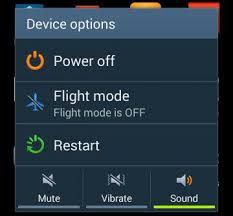
Tryck nu på ‘Stäng av’ i cirka 10 sekunder och klicka på ‘OK’ på meddelandet som dyker upp som visas nedan.
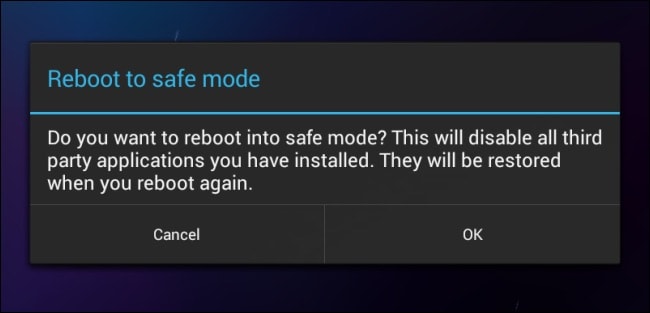
När det är klart kommer telefonen att starta om och du kommer att se ‘Säkert läge’ på huvudskärmen.
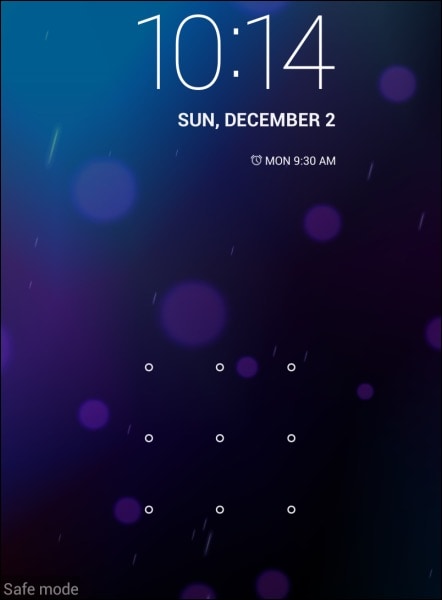
Det är allt. Tja, att starta upp till felsäkert läge är lätt och det hjälper dig också att identifiera det verkliga problemet.
Del 5: Säkerhetskopiera dina data och utför en fabriksåterställning
Notera: Du måste ta en säkerhetskopia av all din data eftersom när du har utfört en fabriksåterställning på din enhet raderas alla media, innehåll, data och andra filer, inklusive dina enhetsinställningar.
DrFoneTool – Säkerhetskopiering och återställning är ett utmärkt sätt att säkerhetskopiera all din data för att förhindra att den går vilse efter att telefonen har återställts. Det fungerar briljant eftersom det säkerhetskopierar all data och tillåter användare att hämta det helt eller selektivt. Du kan säkerhetskopiera alla filer från din Android till PC med bara ett klick och återställa dem senare. Prova den här programvaran gratis innan du köper den för att förstå hur den fungerar bättre. Det manipulerar inte med dina data och kräver bara att du följer de enkla stegen nedan för att säkerhetskopiera dina Android-data:

DrFoneTool – Säkerhetskopiering av telefonen (Android)
Säkerhetskopiera och återställ Android-data flexibelt
- Säkerhetskopiera Android-data selektivt till datorn med ett klick.
- Förhandsgranska och återställ säkerhetskopian till alla Android-enheter.
- Stöder 8000+ Android-enheter.
- Ingen data går förlorad under säkerhetskopiering, export eller återställning.
Till att börja med ladda ner och kör säkerhetskopieringsprogrammet på datorn.
När du har huvudskärmen för programvaran med flera alternativ visas framför dig, välj alternativet ‘Backup & Restore’.

Anslut nu Android-telefonen till datorn och se till att USB-felsökning är påslagen. Tryck sedan på ‘Backup’ och vänta på att nästa skärm öppnas.

Välj nu de filer som du vill säkerhetskopiera. Det här är filer som känns igen från din Android-enhet. Tryck på ‘Backup’ när du har valt.

Där har du, du har framgångsrikt säkerhetskopierat data.
Går nu vidare till fabriksåterställning av din telefon:
Besök helt enkelt ‘Inställningar’ på din Android-telefon genom att klicka på inställningsikonen som visas nedan.
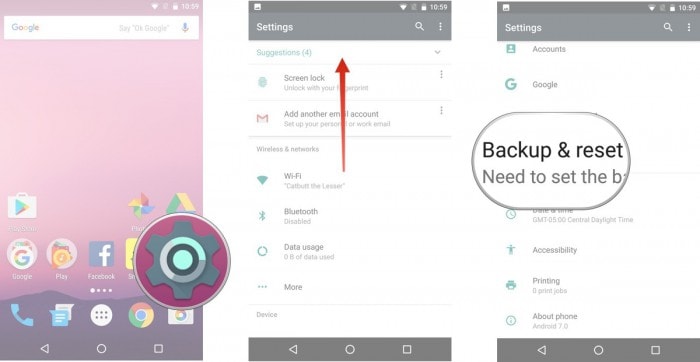
Och välj sedan alternativet ‘Säkerhetskopiera och återställ’.
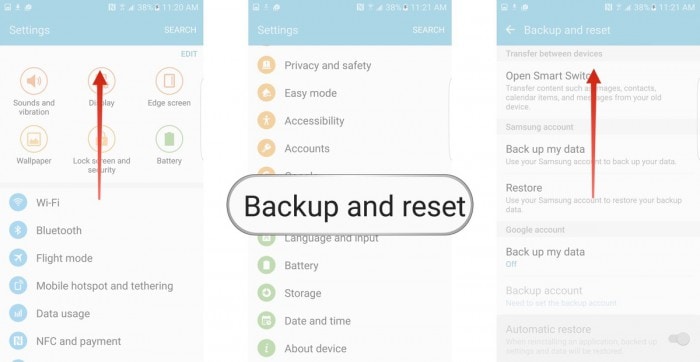
När du har valt det, tryck på ‘Återställ fabriksdata’ och sedan ‘återställ enhet’ som visas på bilden nedan.
Slutligen, tryck på ‘RADERA ALLT’ som visas nedan för att återställa din enhet till fabriksinställningar.
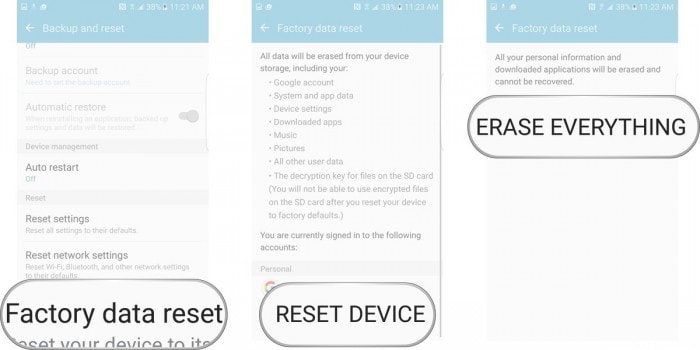
Obs: När fabriksåterställningsprocessen är klar kommer din enhet att starta om automatiskt och du måste konfigurera den igen. Du kan återställa säkerhetskopieringsdata på din Android-enhet när du fabriksåterställt den, igen med hjälp av DrFoneTool-verktygssatsen.
Nu för alla er som undrar varför min telefon fortsätter att stängas av av sig själv, vänligen förstå att orsakerna bakom problemet är enkla, och det är även dess korrigeringar. Allt du behöver göra är att undersöka problemet noggrant och gå vidare till korrigeringarna i den här artikeln. Verktygssatsen DrFoneTool Verktyget för Android Data Backup & Restore erbjuder en utmärkt plattform för dig att lagra all din data säkert på din PC och hämta den när du vill så att du kan gå vidare och lösa felet själv utan att stressa över dataförlust.“Varför gör min fortsätter telefonen att stängas av?’ kan vara vanliga frågor men kan hanteras enkelt om du följer metoderna som förklaras ovan.
Så håll inte tillbaka, fortsätt och prova dessa knep. De har hjälpt många och kommer att vara användbara för dig också.
Senaste artiklarna

